Pagina Inhoudsopgave
Bijgewerkt op Jul 30, 2025
- Waarom de Nintendo Switch blijft vragen om de SD-kaart te formatteren
- Manier 1. Fix Nintendo Switch Blijf vragen om SD-kaart te formatteren op Windows-pc
- Manier 2. Fix Nintendo Switch Blijf vragen om SD-kaart te formatteren op Nintendo Switch
- Manier 3. Fix Nintendo Switch Blijf vragen SD-kaart formatteren op Mac
Dus ik heb onlangs een micro SD-kaart van 128 GB gekregen. Wanneer ik de micro SD-kaart plaats, staat er dat deze eerst moet worden geformatteerd en biedt aan om dit te doen. Ik kies ervoor om de micro SD-kaart te formatteren, en dan zegt hij dat hij is geformatteerd en binnen 3 seconden opnieuw zal opstarten. Reddit
Verschillende Nintendo Switch-gebruikers ondervinden problemen waarbij hun Nintendo-gameconsole meldingen blijft tonen om SD-kaarten te formatteren. Het gebeurt vanwege de incompatibiliteit van de SD-kaart. Er kunnen andere redenen zijn, zoals een beschadigde of beschadigde SD-kaart, enz. Gelukkig gaat deze gids van EaseUS dieper in op de redenen achter dit probleem en biedt praktische oplossingen om het op te lossen. Laten we dieper graven om dit op te lossen:
Waarom de Nintendo Switch blijft vragen om de SD-kaart te formatteren
Een compatibele en werkende SD-kaart is essentieel voor een probleemloze en meeslepende game-ervaring op je Nintendo Switch. Als je een Nintendo Switch bent en gefrustreerd raakt door hetzelfde probleem, ben je niet de enige. Laten we eerst uw vragen beantwoorden. Dan bespreken we mogelijke oplossingen om je SD-kaart te formatteren.
Afhankelijk van verschillende factoren kan de Nintendo Switch vragen om de SD-kaart te formatteren:
- Een incompatibel bestandssysteem of gegevens op de SD-kaart is een veelvoorkomende oorzaak.
- Het kan gebeuren als de SD-kaart verkeerd is verwijderd, wat fysieke schade heeft veroorzaakt of een andere fout in het consolesysteem.
- Deze waarschuwing kan ook verschijnen als u de kaart op andere apparaten hebt gebruikt die mogelijk malware bevatten.
Wat moet het SD-kaartformaat van de Nintendo Switch echter zijn? De Nintendo Switch ondersteunt het FAT32- of exFAT-bestandssysteem van SD-kaarten. Dit bestandsformaat zorgt voor een goede compatibiliteit en optimale prestaties met de gameconsole.
Nintendo Switch leest geen SD-kaart? 10 oplossingen hier!
Herkent je Nintendo Switch je SD-kaart niet? Ontdek in deze handleiding wat de oorzaak kan zijn en hoe je het probleem met de Nintendo Switch kunt oplossen dat de SD-kaart niet kan worden gelezen.
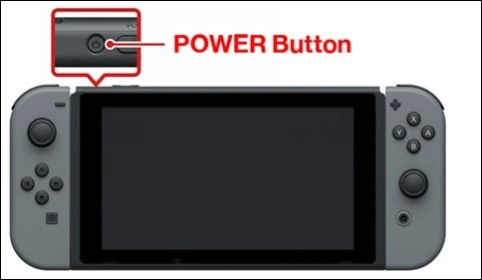
3 manieren: Nintendo Switch blijft vragen om de SD-kaart te formatteren
Als je Nintendo Switch blijft vragen om een SD-kaart te formatteren, kan dit komen door slechte sectoren of een beschadigde of incompatibele SD-kaart. In deze situatie zal formatteren naar FAT32 of exFAT u helpen het probleem op te lossen. Dit gedeelte behandelt drie mogelijke manieren om SD-kaarten te formatteren in Windows, Mac en Nintendo Switch. Elke methode bevat een gedetailleerde uitleg van het formatteringsproces.
Manier 1. Fix Nintendo Switch Blijf vragen om SD-kaart te formatteren op Windows-pc
EaseUS Partition Master is een totaaloplossing om uw SD-kaart op een Windows-pc te formatteren. Het is een handig hulpmiddel om de kaart opnieuw te formatteren om de betrouwbaarheid en compatibiliteit met je Nintendo-gameconsole te herstellen. Met deze tool hoeven gebruikers geen handmatige opmaakmethoden uit te voeren. De effectieve formatteringsfunctie zorgt voor een soepel proces waarmee gebruikers de SD-kaart (groter dan 32 GB) kunnen formatteren naar FAT32 of exFAT.
Miljoenen gebruikers vertrouwen op deze opmaaktool vanwege de snelwerkende en gebruiksvriendelijke interface. Gebruikers kunnen op deze tool vertrouwen voor rechte opmaak met minimale inspanning. Download de proefversie van EaseUS Partition Master en volg deze stappen om je micro SD-kaart te formatteren om deze compatibel te maken met de Nintendo Switch.
- Belangrijk
- We raden u aan een back-up van uw SD-kaart te maken, omdat bij het formatteren alles wordt gewist.
Stap 1. Start EaseUS Partition Master, klik met de rechtermuisknop op de partitie op uw externe harde schijf/USB/SD-kaart die u wilt formatteren en kies de optie "Formatteren".

Stap 2. Wijs een nieuw partitielabel, bestandssysteem (NTFS/FAT32/EXT2/EXT3/EXT4/exFAT) en clustergrootte toe aan de geselecteerde partitie en klik vervolgens op "OK".

Stap 3. Klik in het waarschuwingsvenster op "Ja" om door te gaan.

Stap 4. Klik op de knop "1 taak(en) uitvoeren" in de linkerbovenhoek om de wijzigingen te bekijken en klik vervolgens op "Toepassen" om te beginnen met het formatteren van uw externe harde schijf/USB/SD-kaart.

Om u beter van dienst te kunnen zijn, heeft EaseUS Partition Master de volgende kenmerken:
Intuïtieve interface: de intuïtieve gebruikersinterface is toegankelijk voor alle gebruikersniveaus. Ze kunnen gemakkelijk door de functies navigeren.
- Formatteringsopties: er zijn verschillende formatteringsopties beschikbaar, waaronder FAT32 en exFAT, om het juiste SD-kaartformaat voor de Nintendo Switch in te stellen.
- Gegevensback-up: de software benadrukt de waarde van gegevensback-up vóór het formatteren om prioriteit te geven aan gegevensbeveiliging.
- Duidelijke instructies: om verwarring te voorkomen, biedt EaseUS Partition Master gedetailleerde instructies in elke fase van het formatteringsproces.
Manier 2. Fix Nintendo Switch Blijf vragen om SD-kaart te formatteren op Nintendo Switch
Veel Nintendo Switch-gebruikers hebben misschien geen idee hoe ze hun SD op de gameconsole moeten formatteren zonder computer. Het formatteren van een SD-kaart in Nintendo Switch is iets ingewikkelder dan een computer. Maak je geen zorgen, we helpen je hier als je de kaart in je Nintendo-gameconsole wilt formatteren. Door simpelweg deze stappen te volgen, kun je het probleem oplossen dat de Nintendo Switch blijft vragen om een SD-kaart te formatteren.
Stap 1: Houd je Nintendo Switch ondersteboven. Open vervolgens de SD-kaartsleuf en plaats de SD-kaart erin.
Stap 2: Schakel de Nintendo Switch in en controleer of deze de kaart detecteert.
Stap 3: Ga naar de optie "Home" en selecteer "Systeeminstellingen".
Stap 4: Navigeer naar de optie "Initialiseren" onder de systeeminstellingen.
Stap 5: Selecteer de optie "Micro SD-kaart formatteren" en kies "Bevestigen" om verder te gaan.
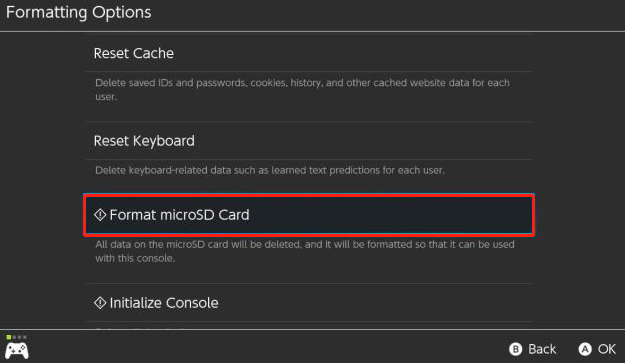
Zodra het formatteringsproces is voltooid, selecteert de Nintendo Switch automatisch het geschikte bestandssysteem en de partitiestijl voor de SD-kaart. Misschien vind je de volgende inhoud ook leuk:
Manier 3. Fix Nintendo Switch Blijf vragen SD-kaart formatteren op Mac
Een van de gemakkelijkste manieren is om Schijfhulpprogramma te gebruiken als je Nintendo Switch blijft vragen om de SD-kaart te formatteren. Het is een ingebouwde Mac-functie die gebruikers helpt bij schijfbeheer. Het werkt ook op alle soorten externe opslagapparaten die op de Mac zijn aangesloten. Schijfhulpprogramma is een totaaloplossing voor het uitvoeren van schijfgerelateerde bewerkingen, zoals het formatteren of repareren van SD-kaarten. Hier zijn de stappen om een Nintendo Switch SD-kaart te formatteren met Schijfhulpprogramma op Mac.
Stap 1: Sluit de SD-kaart van de Nintendo Switch aan op je Mac en ga verder met het starten van Schijfhulpprogramma.
Stap 2: Ga naar "Finder" en selecteer "Toepassing".
Stap 3: Selecteer "Hulpprogramma" en klik om de toepassing "Schijfhulpprogramma" op uw Mac te starten.
Stap 4: Navigeer door het gedeelte 'Extern' in de linkerzijbalk.
Stap 5: Zoek en selecteer de SD-kaart in de lijst.
Stap 6: Selecteer na het selecteren van de kaart de knop "Wissen" in de bovenste menubalk.
Stap 7: Voer een nieuwe naam in en kies het exFAT-bestandssysteem voor uw Switch.

Stap 8: Klik op de knop "Wissen" om de actie te bevestigen.
Nu is je Nintendo Switch SD-kaart klaar voor gebruik met de hoogste opslagcapaciteit en een compatibel opslagsysteem.
Deel dit artikel en laat meer gebruikers uit de fout komen "Nintendo Switch blijft vragen om de SD-kaart te formatteren."
Conclusie
Dit artikel biedt een grondige oplossing voor de deal met het probleem "Nintendo Switch blijft vragen om SD-kaart te formatteren". Het zorgt voor een soepel proces voor het succesvol formatteren van uw SD-kaart via een stapsgewijze handleiding. De opname van gebruiksvriendelijke software - EaseUS Partition Master vergroot het gemak voor Windows-gebruikers nog verder. Hoewel de betrouwbaarheid van de tool onmiskenbaar is, raden we u aan om de proefversie uit te proberen om zelf te zien hoe effectief deze is. We verzoeken je respectvol om deze nuttige kennis te delen met andere bezitters van een Nintendo Switch-systeem, zodat ook zij er hun voordeel mee kunnen doen.
Nintendo Switch blijft vragen over het formatteren van de SD-kaart Veelgestelde vragen
Deze FAQ-sectie behandelt veelgestelde vragen met betrekking tot de Nintendo Switch blijft vragen over het formatteren van een SD-kaartprobleem. Neem gerust de volgende veelgestelde vragen door.
1. Waarom blijft mijn Switch me vertellen dat ik een SD-kaart moet formatteren?
Er kunnen een aantal oorzaken zijn voor dit probleem. Er is mogelijk een probleem met de compatibiliteit van de kaart met uw Switch. Zorg ervoor dat de kaart een FAT32- of exFAT-bestandsindeling heeft. Bovendien is een mogelijkheid dat er slechte sectoren of corruptie op de SD-kaart staan.
2. Waarom herkent of leest mijn Nintendo Switch mijn SD-kaart niet?
Uw SD-kaart is mogelijk defect of incompatibel als uw switch deze niet herkent of leest. Controleer of de kaart correct is geplaatst en probeer vervolgens de contactpunten schoon te maken. Controleer of de switch (FAT32 of exFAT) het kaartformaat ondersteunt. Het kan nodig zijn om de kaart te vervangen als deze nog steeds niet wordt herkend.
3. Wat gebeurt er als je een SD-kaart niet formatteert voor Nintendo Switch?
Uw Switch kan de SD-kaart niet gebruiken voor gamegegevens, updates of andere inhoud als u herhaaldelijk de instructie om de kaart te formatteren negeert. De gegevens op de kaart kunnen corrupt of ontoegankelijk worden, waardoor u mogelijk geen nieuwe gegevens kunt opslaan of de voortgang van het spel kunt verliezen.
Hoe kunnen wij u helpen?
Gerelateerde artikelen
-
[Volledige gids] Hoe MBR opnieuw op te bouwen | Herstel beschadigde MBR
/2025/07/30
-
Hoe formatteer ik een EFI-partitie in Windows 11/10? [Uw gids hier 2025]
![author icon]() Tina/2025/07/30
Tina/2025/07/30 -
Hoe u een Dell harde schijf kunt repareren die niet is geïnstalleerd [Volledige gids 2024]
![author icon]() Tina/2025/07/30
Tina/2025/07/30 -
[Opgelost] Schending van beveiligd opstarten Ongeldige handtekening gedetecteerd
![author icon]() Tina/2025/07/30
Tina/2025/07/30
EaseUS Partition Master

Beheer partities en optimaliseer schijven efficiënt
